Abrir arquivos no lado do cliente
Visão geral
Este recurso é poderoso. Ele permite abrir documentos localizados no servidor no lado do cliente, dependendo da extensão do arquivo.
Por exemplo, você pode abrir um documento do Microsoft Office Word sem ter o Office instalado em seu servidor.
O documento .docx (ou .xlsx) é carregado automaticamente no lado do usuário, onde o Office local será usado para abri-lo.
Se você está hospedando seu aplicativo em um servidor Cloud e se seu aplicativo está gerando um documento Excel, Access ou Word, esse recurso evita a preocupação com as licenças do Office no servidor.
Configurando um Tipo de Arquivo para abrir no lado do cliente
O título "Abrir Arquivos no Lado do Cliente" está localizado na aba "Sessões - Configurações" do AdminTool. Clique nele para exibir a janela de configuração:
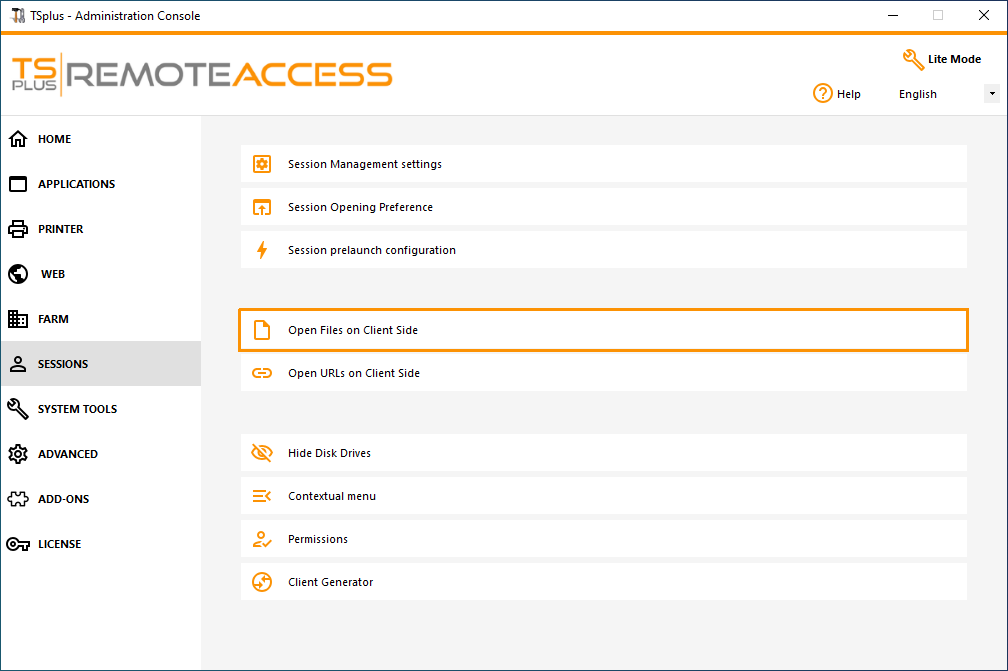
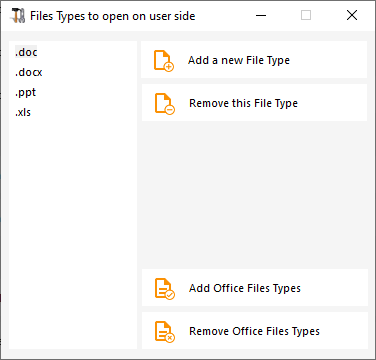 O botão “Adicionar um novo Tipo de Arquivo” permite que você adicione uma extensão (como “.docx” para Microsoft Office Word 2007-2010) à lista.
O botão “Adicionar um novo Tipo de Arquivo” permite que você adicione uma extensão (como “.docx” para Microsoft Office Word 2007-2010) à lista.
Todos os arquivos com uma extensão nesta lista serão abertos no lado do cliente. , desde que você use um dos clientes de conexão do Terminal Service Plus:
- Qualquer Cliente do Terminal Service Plus gerado (RemoteApp ou RDP)
- Qualquer conexão do Windows a partir do Portal Web do Terminal Service Plus
- Qualquer conexão HTML5 do Portal Web do Terminal Service Plus
Aviso: este recurso não é suportado para:
- Qualquer cliente RDP (mstsc, por exemplo)
Solução de problemas
Se você configurou um tipo de arquivo para abrir no lado do cliente e não está funcionando (ou seja, o arquivo ainda está sendo aberto em seu próprio computador), então recomendamos que você verifique a lista "Abrir Com" no menu de contexto do Windows:
- clique com o botão direito no arquivo.
- clique no item do menu "Abrir Com".
- se houver mais de um aplicativo nesta lista, clique em "Escolher programa padrão" e selecione "OpenOnClient.exe".
Esta ferramenta do Terminal Service Plus aplica sua configuração a todos os usuários que utilizam o computador, no entanto, por favor, tenha em mente as seguintes regras:
- O Windows permite que cada usuário altere este programa de abertura padrão por outro programa de sua escolha.
- Usando o cliente de conexão HTML5, o arquivo será baixado e gerenciado pelo navegador local. Alguns navegadores tratam certos tipos de arquivos de maneiras específicas, portanto, as configurações do navegador também devem ser verificadas duas vezes.
Essas regras explicam a maioria dos problemas ao usar o recurso Open On Client, por isso recomendamos que você comece verificando o programa padrão:
- para o usuário conectado no servidor
- para o usuário no cliente
- para o navegador no cliente (ao usar HTML5)